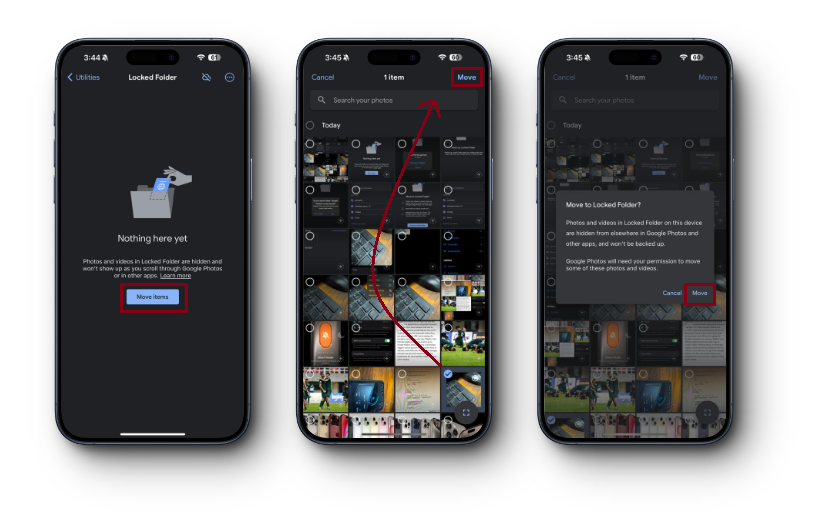Как скрыть фотографии на iPhone в любой версии iOS (2024)
- Apple предлагает способы скрыть фотографии непосредственно в приложении «Фото» iOS, гарантируя, что они будут вне поля зрения при случайном просмотре галереи. При необходимости фотографии можно показать.
- Помимо встроенного приложения «Фото», пользователи также могут скрывать изображения с помощью «Заблокированной папки» Google Фото или защитив их в приложении «Заметки».
- Хотя эти методы помогают сохранить конфиденциальность фотографий, всегда проверяйте, что на устройстве установлен надежный пароль для повышения безопасности.
У каждого из нас есть фотографии, которые мы не хотим, чтобы кто-то видел или пересматривал сами. Могут быть моменты, когда вам нужно временно поделиться своим телефоном, и последнее, чего вы хотите, — это чтобы другие начали пролистывать вашу библиотеку фотографий и натыкаться на фотографии, которые вы бы предпочли оставить при себе.
К счастью, Apple предлагает более удобное решение этой проблемы, чем удаление этих фотографий — их можно скрыть. В этой статье будут рассмотрены способы скрыть ваши фотографии на iPhone или iPad. Мы также обсудим другие способы защиты ваших личных фотографий и то, как отобразить скрытое изображение.
Программы для Windows, мобильные приложения, игры - ВСЁ БЕСПЛАТНО, в нашем закрытом телеграмм канале - Подписывайтесь:)
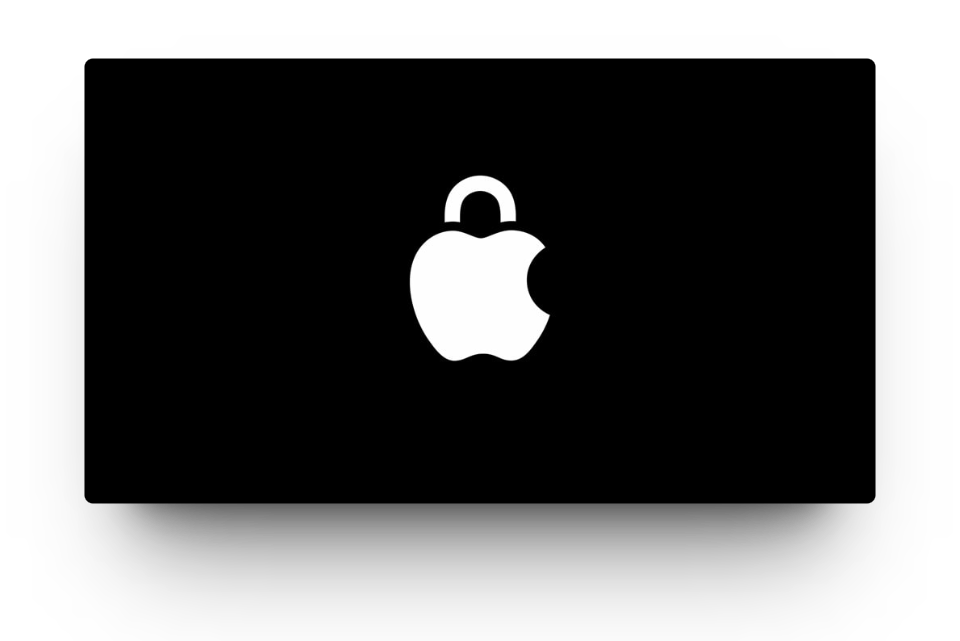 Скройте свои фотографии Apple!
Скройте свои фотографии Apple!
Скрытие и отображение фотографий на iPhone
В iOS есть несколько способов скрыть ваши фотографии. Самый простой и очевидный способ — использовать встроенное приложение «Фото». Мы также обсудим, как добиться того же результата с помощью Google Фото и приложения «Заметки».
1. Использование приложения Native Photos.
Процедура скрытия фотографий на iPhone относительно проста, но немного отличается от старых версий iOS. В приложении «Фото» по умолчанию на iOS есть специальный скрытый альбом, в котором будут храниться все ваши скрытые фотографии.
В зависимости от версии iOS, которую вы используете, шаги могут показаться вам разными, но по сути это один и тот же процесс.
⤷ iOS 16 или новее
Для устройств под управлением iOS 16 (iPhone 7 и новее) шаги по сокрытию изображений или видео через приложение «Фотографии» следующие:
- Откройте приложение «Фото» на своем iPhone или iPad.
- В разделе «Библиотека» выберите фотографию, которую хотите скрыть.
- Коснитесь трехточечного меню в кружке в правом верхнем углу.
- Выберите «Скрыть»
- Нажмите «Скрыть фото» в появившемся диалоговом окне подтверждения.
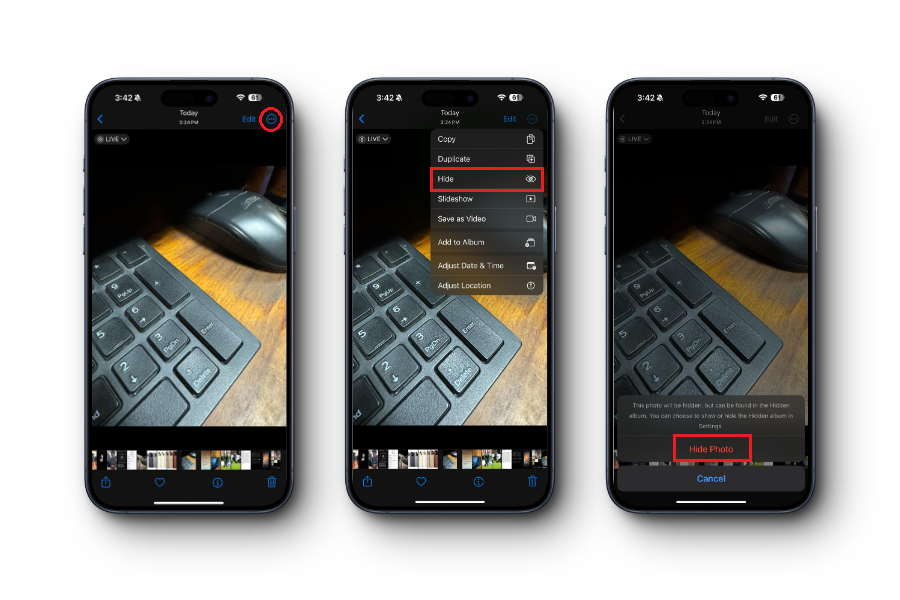 Скрытие фотографии через приложение «Фото»
Скрытие фотографии через приложение «Фото»
Теперь выбранные вами фотографии перенесены в альбом «Скрытые». По умолчанию этот альбом виден всем, кто пользуется телефоном. Несмотря на то, что изображение удаляется из библиотеки фотографий и результатов поиска, любой, у кого есть доступ к вашему паролю, может легко перейти в «Фотографии» > «Альбомы» > «Утилиты» > «Скрытый альбом», чтобы просмотреть эти фотографии.
Чтобы скрыть и «Скрытый» альбом, выполните следующие действия:
- Откройте настройки на вашем iPhone или iPad.
- Прокрутите вниз до «Фотографии».
- Найдите «Скрытый альбом» и выключите переключатель.

Если отключить переключатель, скрытый альбом станет невидимым для всех, кто посещает приложение «Фотографии». Чтобы отобразить этот альбом, просто снова включите переключатель, выполнив действия, перечисленные выше.
⤷ iOS 15 или старше
Для устройств под управлением iOS 15 или более ранней версии можно скрыть фотографии на iOS с помощью приложения «Фотографии».
- Откройте приложение «Фото» на своем iPhone или iPad.
- Выберите фотографии, которые вы хотите скрыть.
- Нажмите на значок «Поделиться» (квадратное поле с выходящей из него вертикальной стрелкой).
- Прокрутите вверх и нажмите «Скрыть».
- Нажмите «Скрыть фото» в появившемся диалоговом окне подтверждения.
Показать фотографии из «Скрытого альбома»
После того как вы скрыли свои фотографии, они будут в безопасности в Скрытом альбоме. Однако если по какой-то причине вы хотите отобразить выбранные фотографии из этого альбома, вы можете это сделать следующим образом:
- Отобразите скрытый альбом, чтобы он появился в приложении «Фотографии».
- В приложении «Фотографии» перейдите в «Альбомы» > «Утилиты» > «Скрытый альбом».
- Выберите фотографии, которые вы хотите отобразить.
- Коснитесь трехточечного меню в кружке в правом верхнем углу.
- Выберите «Показать»
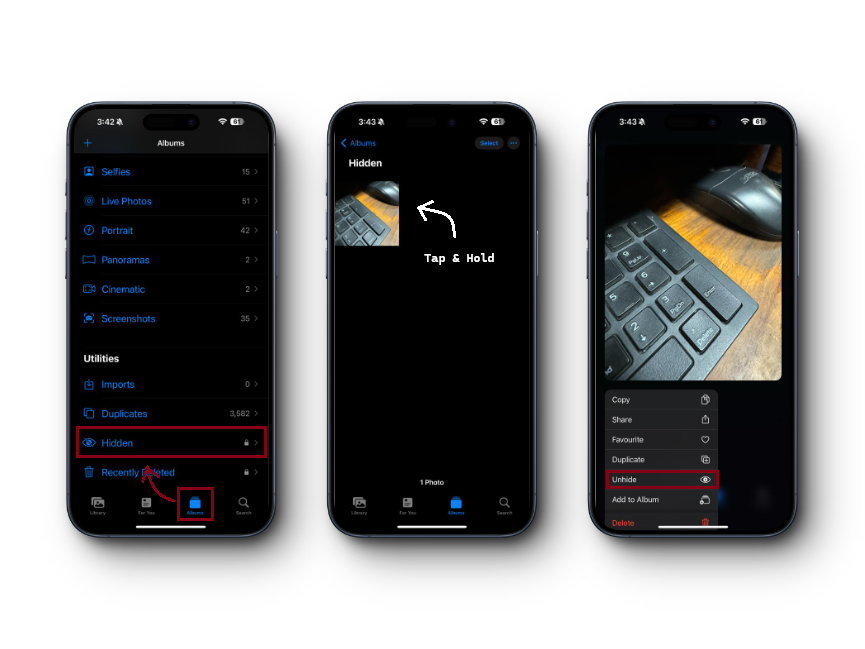 Отображение фотографий из альбома «Скрытые»
Отображение фотографий из альбома «Скрытые»
Теперь эти фотографии снова появятся в вашей библиотеке фотографий.
2. Использование Google Фото
Если по какой-то причине скрытие ваших фотографий через приложение «Фото» кажется слишком очевидным, вы также можете сделать то же самое с помощью Google Photos; однако метод скрытия фотографий здесь немного другой. В Google Фото есть функция «Заблокированная папка», которая скрывает ваши фотографии, перемещая их из основной галереи в этот альбом, практически полностью удаляя их из хранилища.
Таким образом, не будет возможности определить, существовала ли фотография когда-либо в Библиотеке. Чтобы переместить фотографии в закрытую папку, выполните следующие действия:
- Откройте Google Фото и нажмите «Библиотека» в правом нижнем углу.
- Выберите «Утилиты».
- Прокрутите вниз, пока не найдете «Заблокированную папку». Нажмите на него.

- Google Фото попросит вас настроить этот альбом. Нажмите «Настроить заблокированную папку».
- Теперь вы увидите пустой альбом. Нажмите «Переместить элементы», чтобы выбрать фотографии, которые нужно скрыть.
- Выберите фотографии, которые хотите скрыть.
- Нажмите «Переместить» в правом верхнем углу.
- Появится запрос на ваше разрешение. Нажмите «Переместить».

- Вуаля, ваша фотография перемещена в закрытую папку.
Показать фотографии из заблокированной папки в Google Фото
Если вы переместите скрытые фотографии из «Заблокированной папки», они снова появятся в вашей фотогалерее. Для этого выполните следующие действия:
- Перейдите в Google Фото > Библиотека > Утилиты > Заблокированная папка.
- Выберите фотографию, которую хотите показать.
- Нажмите «Переместить» в левом нижнем углу.
- При появлении запроса нажмите «Переместить».
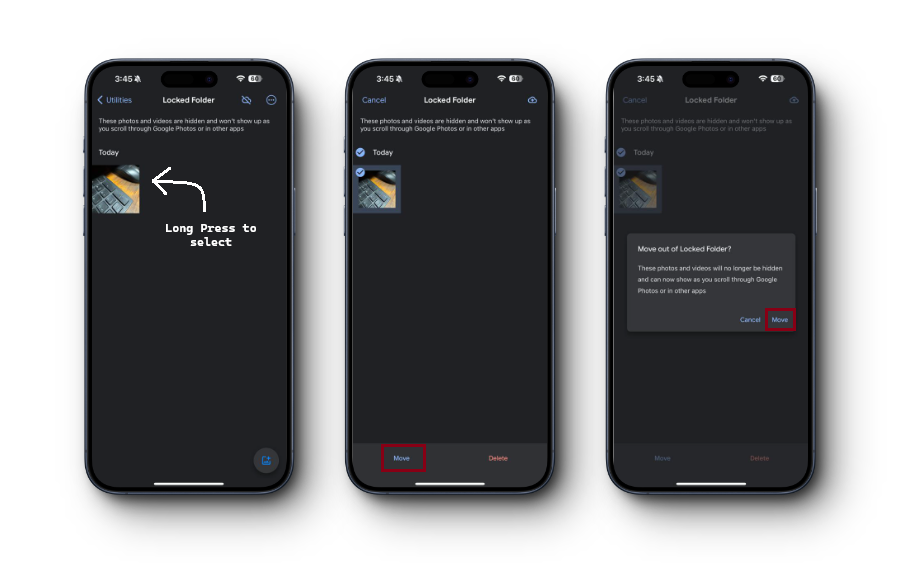 Показать фотографии из закрытой папки
Показать фотографии из закрытой папки
Подробнее: Как импортировать фотографии iCloud в Google Фото
3. Использование приложения «Заметки»
Если вы хотите навсегда скрыть фотографии из приложений галереи в более безопасном и скрытом месте, попробуйте заблокировать их в заметке.
- Откройте приложение «Заметки» и создайте новую заметку или откройте существующую.
- Коснитесь значка + и выберите «Сделать фото» или «Выбрать фото», чтобы добавить фотографии в заметку.
- При желании добавьте в заметку любой дополнительный текст или информацию.
- Коснитесь значка «Поделиться» в правом верхнем углу заметки и выберите «Заблокировать заметку».
- Если вы раньше не устанавливали пароль или ключевые слова для заметок, вам будет предложено сделать это сейчас.
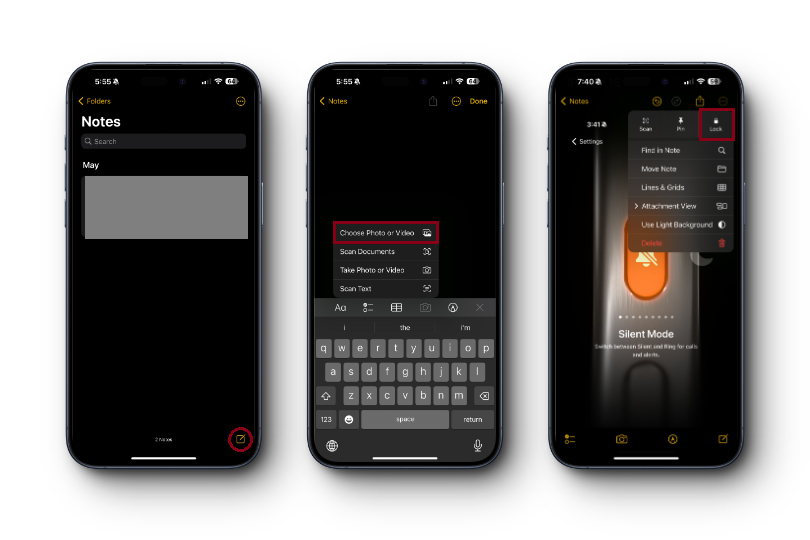 Скрытие фотографии с помощью блокировки заметки
Скрытие фотографии с помощью блокировки заметки
Заключение
Теперь, когда вы знаете, как скрыть фотографии на iPhone, важно помнить, что ни один метод скрытия не является надежным. Если кто-то имеет доступ к вашему iPhone и знает ваш пароль, он сможет увидеть ваши скрытые фотографии. Вот почему важно хранить свой пароль в надежном и безопасном месте и никогда никому не сообщать его, кроме случаев крайней необходимости.
Часто задаваемые вопросы
Как просмотреть скрытые фотографии на iPhone?
Чтобы просмотреть скрытые фотографии, просто выберите «Фотографии» > «Альбомы» > «Утилиты» > «Скрытые» и выполните аутентификацию с помощью FaceID или пароля для просмотра альбома. В Google Фото, чтобы просмотреть заблокированную папку, перейдите в Google Фото > Библиотека > Утилиты > Заблокированная папка, выполните аутентификацию с помощью FaceID и просмотрите фотографии, которые невидимы в основной галерее.
Как скрыть фотографии на Android?
Что ж, приложение Apple Photos and Notes не будет доступно на Android, однако вы можете использовать тот же метод, который используется для закрытой папки Google Photos, чтобы скрыть фотографии на Android.
Будут ли мои скрытые фотографии видны из главной галереи?
Нет, они будут невидимы из главной галереи и будут доступны только в соответствующих альбомах.
Какой самый безопасный способ скрыть фотографии?
Что ж, если изображение важно для вас, вам обязательно следует использовать метод заблокированной папки Google Photos. Таким образом, ваша фотография будет немедленно скопирована, а также будет доступна с телефона Android, если ваш iPhone потеряется.
Программы для Windows, мобильные приложения, игры - ВСЁ БЕСПЛАТНО, в нашем закрытом телеграмм канале - Подписывайтесь:)